Что такое персональный ассистент Алиса, для чего она нужна и как ей пользоваться.
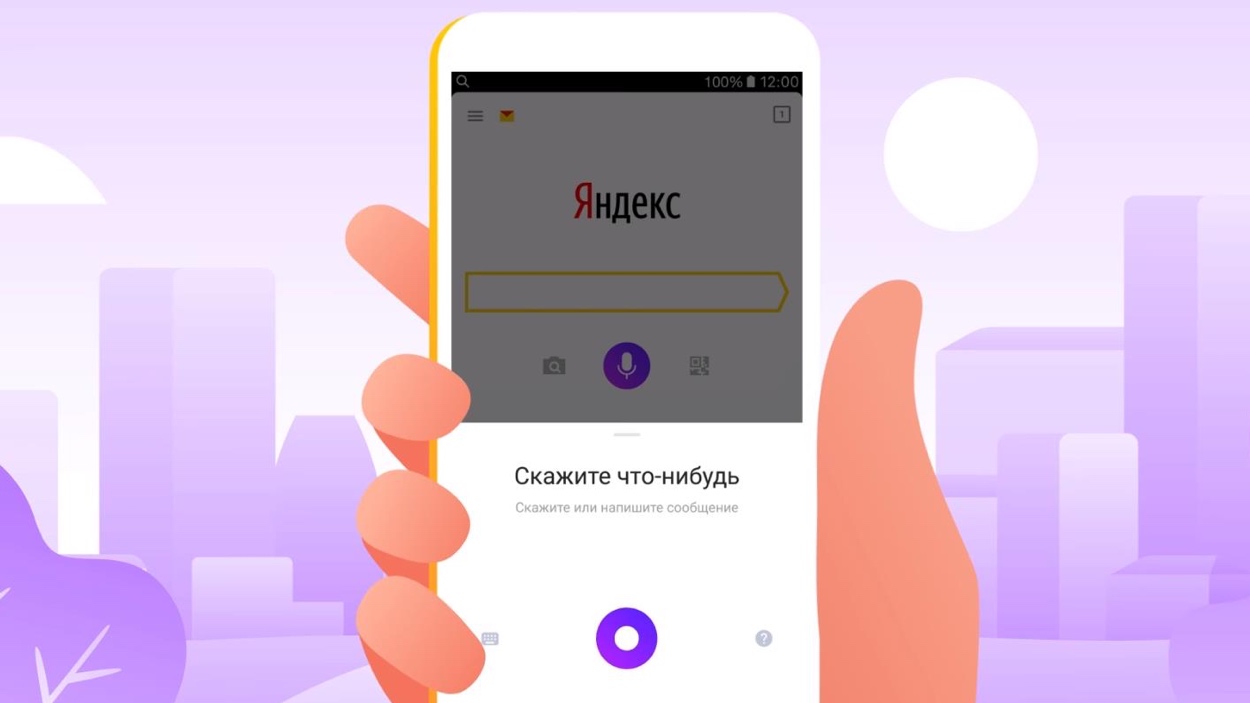
В октябре 2017 года компания Yandex выпустила голосового помощника Алиса. Алиса – второй голосовой помощник в мире после Сири, который понимает и говорит на русском языке, причём намного лучше помощника от Apple. На данный момент у Алисы нет своего отдельного приложения. Российский поисковик встроил Алису в приложение под названием «Яндекс».
У Алисы постоянно появляются новые интересные команды. Мы сделали приложение со справкой по командам , которое регулярно обновляем. Установив это приложение, у вас всегда будет под рукой самый актуальный список команд. Приложение доступно для Android и iOS:


Платформа: Android
Цена: Бесплатно
Как найти телефон с помощью Алисы

Платформа: iOS
Цена: Бесплатно
Что такое Яндекс Алиса
Основная функция Алисы – отвечать на вопросы пользователя, заданные голосом. С помощью сложного программного обеспечения, работающего на основе нейронных сетей, Яндекс распознает ваши слова, и Алиса голосом отвечает на ваш вопрос. Лучше всего у российского ассистента получается предоставлять справочную информацию (например, расстояние от Земли до Луны или курс доллара) и обращаться к другим сервисам Яндекса (например, Навигатор, Погода, Карты, Пробки и т.д.). Когда Алиса не может ответить на ваш вопрос, она открывает поиск Яндекса.
Голосовой помощник Алиса встроен в умные колонки:
- Яндекс Станция Макс
- Яндекс Станция Мини
- Яндекс Станция
- LG XBOOM
- Elari SmartBeat
- JBL Link Music
- JBL Link Portable
На операционной системе Windows Алиса тоже доступна через приложение Яндекс.Браузер. На компьютере с помощью Алисы вы сможете голосом запустить программы, включить музыку, найти нужную папку на компьютере или ответ в интернете, а также выключить или перезагрузить компьютер.
В конце 2017-го года Яндекс добавил персонального ассистента в Яндекс Браузер. Теперь вместо голосового набора поискового запроса вы можете задать вопрос Алисе прямо в браузере: на простые вопросы помощник вам ответит голосом, на сложные – откроет поиск яндекса. Если вам не нравится такая навязчивость Яндекса, вы можете прочитать в нашей статье как отключить Алису в Яндекс Браузере.
Если вы хотите скачать Яндекс.Браузер с Алисой нажмите на ссылку:
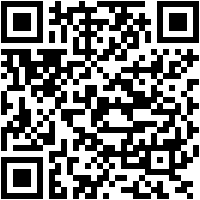
Платформа: Android
Цена: Бесплатно
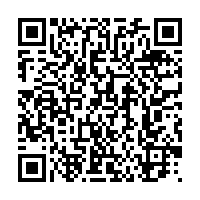
Платформа: iOS
Цена: Бесплатно
Как управлять телевизором Samsung с помощью Алисы (управление голосом).

Как запустить и пользоваться Яндекс Алиса
Для использования голосового помощника необходимо, чтобы ваше устройство было подключено к интернету. После того, как вы установили приложение Яндекс на свой телефон, выполните следующие действия:
-
Открываем приложение Яндекс.

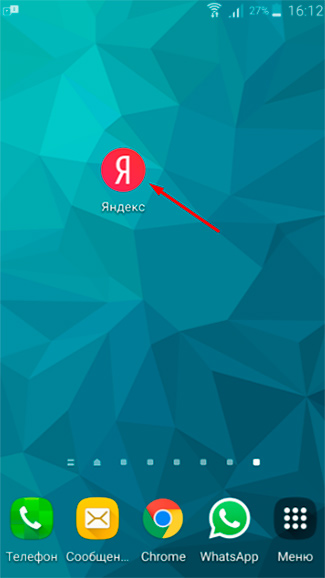
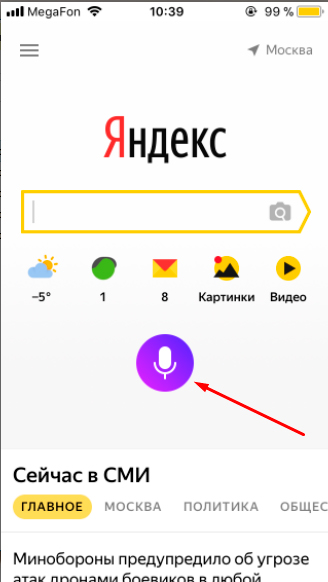


Что умеет Яндекс Алиса
Для того, чтобы понять все возможности голосового помощника, мы рекомендуем ознакомиться с нашей статьей о командах Алисы.
Из необычных возможностей Алисы можно отметить игры. Многие из этих игр являются развивающими и отлично подойдут для детей. Например, попросите помощницу рассказать о сегодняшнем дне в истории, сыграйте в классическую детскую игру «Найди лишнее». Мы написали статью обо всех играх Алисы.
Запустить Алису только с помощью голоса, не нажимая кнопок вообще, ни на iOS, ни на Android пока возможности нет. Но есть способ запускать ассистента одним нажатием на домашнем экране, используя отдельный виджет Алисы:
Добавить свои команды в Алису или «научить» её новым функциям на данный момент нельзя. Но разработчики Яндекса планируют дать доступ к Алисе сторонним разработчикам. И когда это произойдёт, появится много новых и очень разнообразных расширений и приложений для Алисы.

Как добавить адреса дома и работы в Алису
Алисе можно задать адрес вашего дома и работы. После этого не нужно будет каждый раз диктовать один и тот же адрес, а можно будет просто говорить «Как долго ехать на работу?» или «Вызови такси домой». Сохранить ваш адрес можно двумя способами: через саму Алису или через сервис Яндекс.Паспорт. Мы покажем оба способа:
Первый способ. Голосовая команда
- Заходим в приложение «Яндекс».

- Дайте команду Алисе «Запомни адрес». Алиса спросит вас какой адрес запомнить, скажите «Дом». Алиса попросит назвать адрес дома.

- Назовите адрес дома. Алиса повторит названый вами адрес для подтверждения. Если всё верно скажите «Да», если в адресе ошибка – скажите «Нет» и попробуйте заново произнести адрес или напишите адрес текстом с помощью клавиатуры, нажав на значок слева от микрофона.

- Повторите команду «Запомни адрес» ещё раз и скажите «Работа», чтобы Алиса запомнила адрес вашей работы.


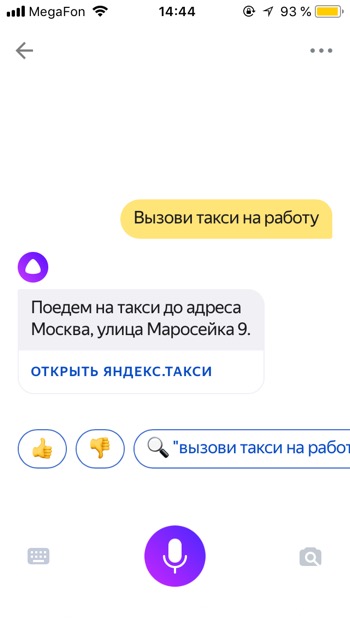
Второй способ. Яндекс Паспорт
- Заходим по адресу https://passport.yandex.ru Вводим логин с паролем и нажимаем “Войти”.
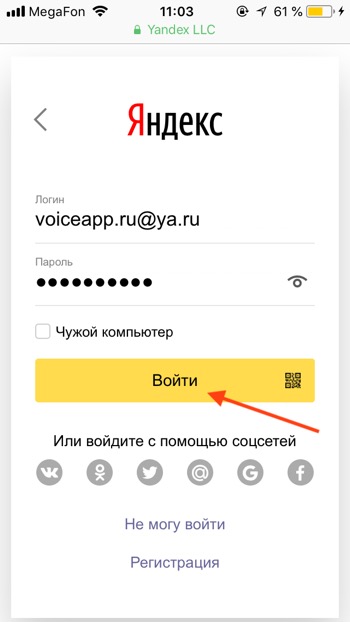
- Листаем вниз до раздела “Адреса”. Здесь вы можете заполнить три адреса: дом, работа и адрес для доставки товаров с Яндекс.Маркет. Нажимаем «Добавить домашний и рабочий адреса».
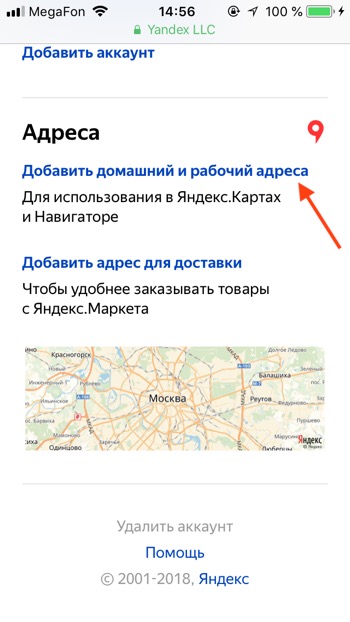
- Добавляем адреса дома и работы и нажимаем «Сохранить».
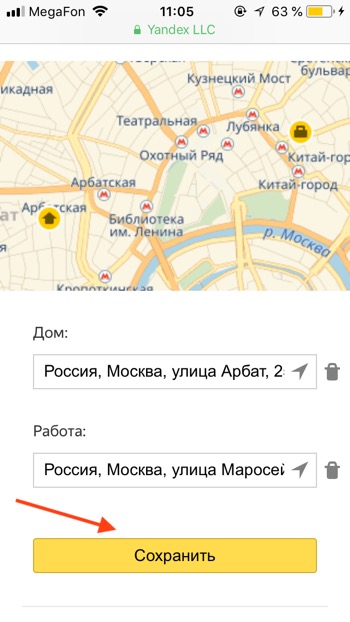
- Теперь когда вы будете делать запросы к Алисе, связанные с вашим домом или работой, она сможет быстрее вам помочь.
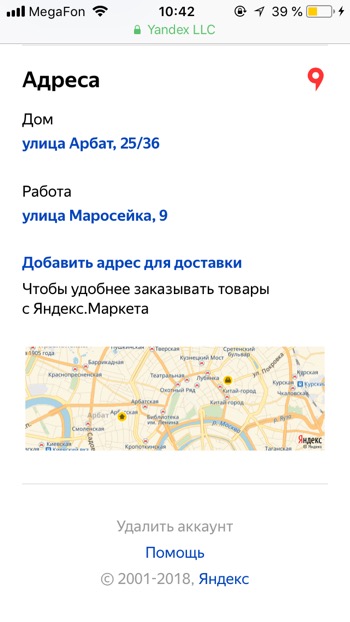
Yandex постоянно добавляет новые возможности и команды для Алисы. Мы сделали справочное приложение по командам российского помощника, которое регулярно обновляем. Установив это приложение, у вас всегда будет самый актуальный список команд. Приложение доступно для Android и iOS:
Источник: voiceapp.ru
Как поговорить с Алисой от Яндекса
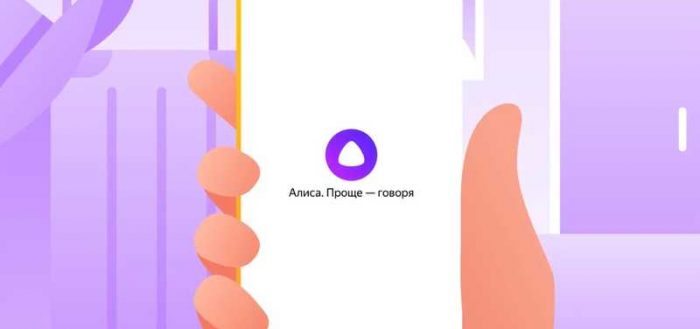

Голосовой помощник Алиса от «Яндекс» вышел не так давно, но уже покорил многих владельцев смартфонов. Она умеет рассказывать новости и анекдоты, описывать погоду и маршрут. Но как правильно запрашивать у неё информацию и получать тот ответ, который хотелось бы услышать? Рассмотрим базовые команды и фразы, на которые Алиса умеет отвечать.
Что такое Алиса от «Яндекс»
Алиса — это «умный» голосовой ассистент, который представляет собой альтернативу Siri (доступна только на iOS) и Google Assistant. Алиса отличается «живой» речью, хорошим пониманием контекста, богатым набором шуток и анекдотов и, конечно же, широким функционалом. Голосовая помощница умеет:
- прокладывать маршрут;
- рассказывать прогноз погоды в любом городе;
- описывать ситуацию на дорогах;
- включать радио и конкретные песни через «Яндекс.Музыку»;
- читать сказки и рассказывать истории;
- советовать фильмы;
- составлять список дел;
- рассказывать интересные факты;
- распознавать играющую музыку (как приложение Shazam);
- открывать сайты.
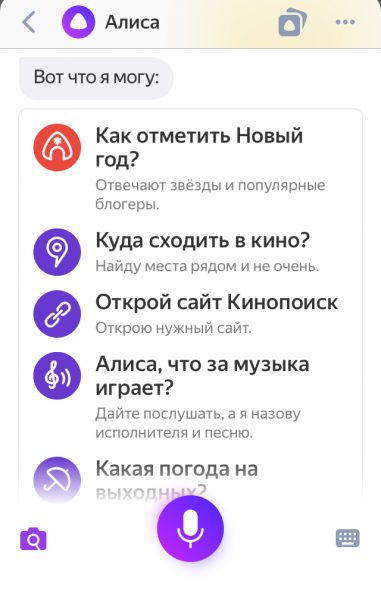
Можно просто спросить у голосового помощника, что он умеет — Алиса сразу выдаст список доступных команд
Алиса пока не умеет звонить и писать SMS. Однако голосовой помощник часто обновляется и быстро развивается. Возможно, в ближайшем будущем эти функции будут добавлены в арсенал российского ассистента.
Как настроить голосовое управление Алисой
Алиса пока не обладает своим отдельным приложением и устанавливается вместе с приложением «Яндекс». По умолчанию при установке у помощницы включено голосовое управление. Если вы случайно его выключили, то вернуть его можно следующим образом:
- Зайдите в приложение «Яндекс» и коснитесь трёх полосок в левом верхнем углу.
- Выберите «Настройки».
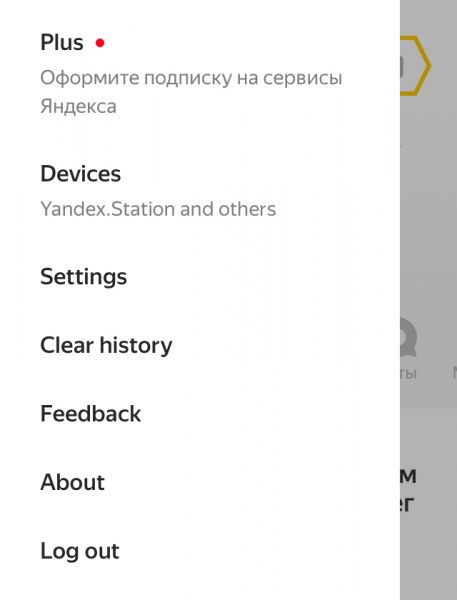
В меню можно также очистить историю и подключить другие устройства от «Яндекс»
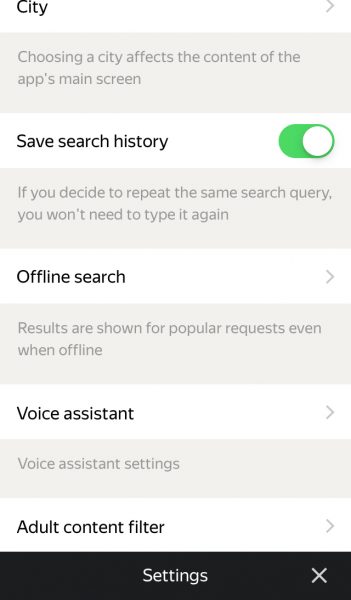
Голосовой ассистент находится чуть ниже основных настроек, придётся чуть проскроллить вниз
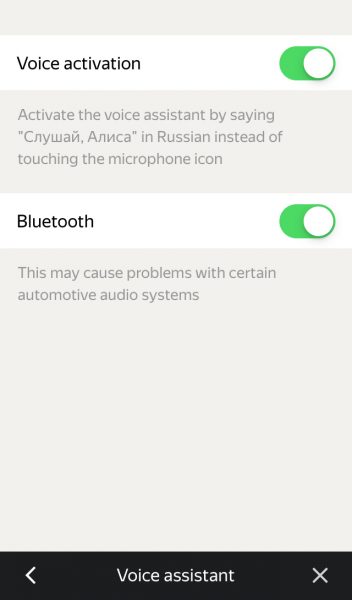
У голосового ассистента всего две настройки; нам нужна первая
Готово! Теперь Алиса при включении приложения «Яндекс» будет слушать вас в фоновом режиме и откликаться без касания экрана.
Как начать разговор с Алисой
Чтобы дать голосовому ассистенту понять, что мы обращаемся к нему, нужно либо активировать его голосом, либо коснуться кнопки в виде логотипа Алисы в нижней части экрана.
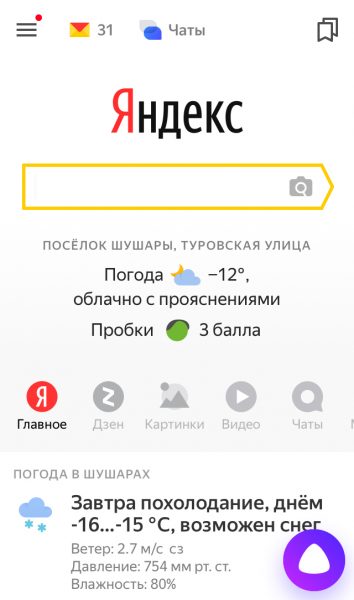
Значок Алисы выделяется на фоне белого окна «Яндекса»
Если у вас включена активация голосом, то Алиса начнёт воспринимать и анализировать вашу речь после фраз:
- «Привет, Алиса»;
- «Слушай, Яндекс»;
- «Слушай, Алиса».
При успешной активации внизу экрана появится сообщение о том, что помощница вас слушает, а также будет воспроизведён короткий звуковой сигнал.
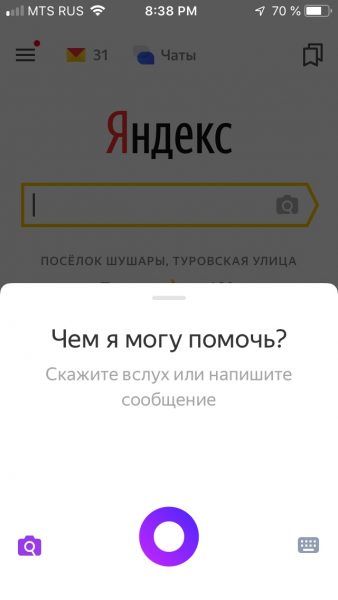
Услышав «кодовую фразу», Алиса обращается в слух
Если Алиса не реагирует на ваш голос, попробуйте:
- проверить, включена ли функция голосовой активации;
- проговорить фразу громче, чётче и медленнее;
- проверить микрофон устройства — возможно, он засорился.
О чём можно поговорить с Алисой
Алиса воспринимает живую человеческую речь, но, поскольку это всё-таки программа, иногда она ошибается. Чтобы точно получить от неё нужную информацию, лучше всего использовать точные заготовленные фразы.
Базовых команд у Алисы достаточно много. Если вы вдруг забыли или запутались, то помощница всегда сама с радостью подскажет, что она умеет и на какие слова откликается. Просто прямо спросите её: «Что ты умеешь?»
Алису можно попросить подсказать погоду, например: «Алиса, какая погода в Санкт-Петербурге 28 января?». Можно не говорить дату или город, тогда помощница будет ориентироваться на ваше местоположение и выдаст текущую погоду. Голосовой ассистент правильно воспринимает такие слова, как «завтра», «послезавтра», «в это воскресенье».
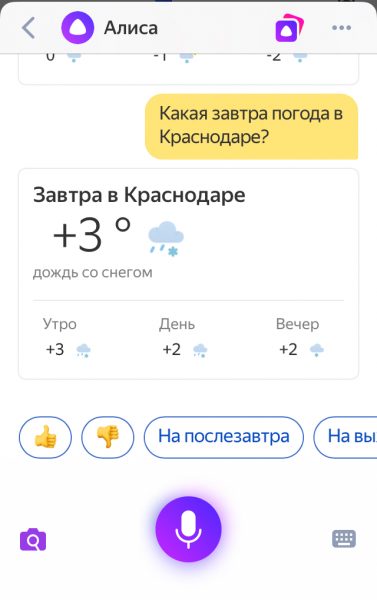
Если указать город, то Алиса игнорирует ваше местоположение
Алиса умеет включать музыку. Для этого можно сказать «Включи музыку» — тогда голосовая помощница запустит вашу радиостанцию на «Яндекс.Музыке». Вы можете также попросить включить конкретную песню: «Алиса, включи песню … исполнителя …». Голосовая помощница пока плохо воспринимает иностранные названия групп и песен, а вот русскую музыку включает без проблем. Также Алиса умеет включать радиостанции сервиса «Яндекс.Музыка» — для этого нужно сказать ей название станции, например, «Радио «Рок».
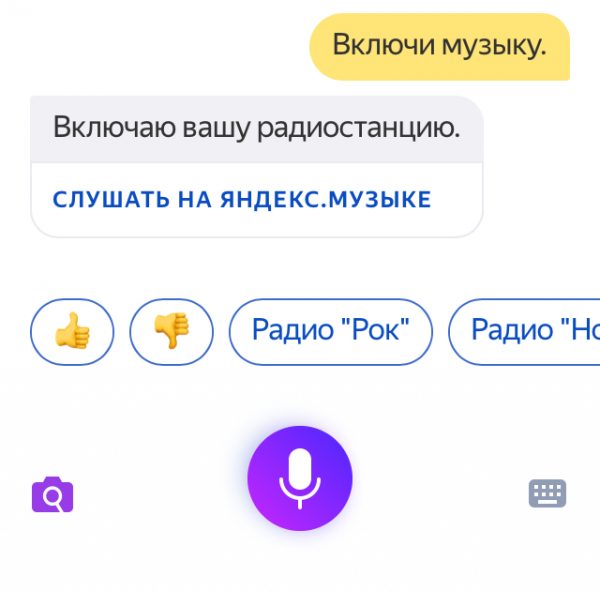
Сервис «Яндекс.Музыка» бесплатный, но без подписки проигрывает песни в среднем качестве и с рекламой
Очень полезная функция — прокладывание маршрута. Чтобы попросить Алису проложить вам путь, скажите: «Как проехать до…». Голосовая помощница определит ваше местоположение и подскажет, как добраться до пункта назначения на личном автомобиле или общественном транспорте. Если вам нужно определить маршрут не из вашего текущего местоположения, то скажите: «Как проехать от … до …».
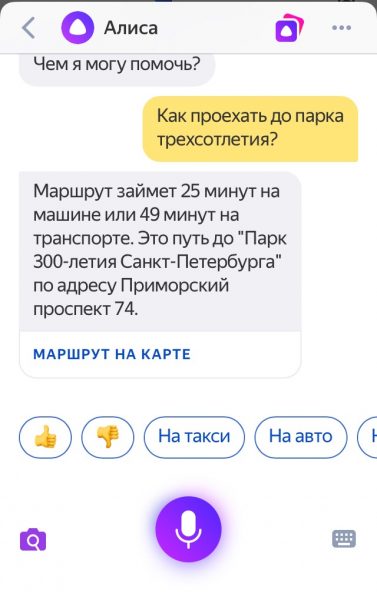
В крупных городах Алиса хорошо ориентируется не только по адресам, но и по названиям мест (например, парки и ТРК)
Алиса может рассказать и о ситуации на дорогах. Спросите её: «Где сейчас пробки?» Помощница покажет вам карту с красной и зелёной маркировкой и озвучит ситуацию на дорогах рядом с вами.
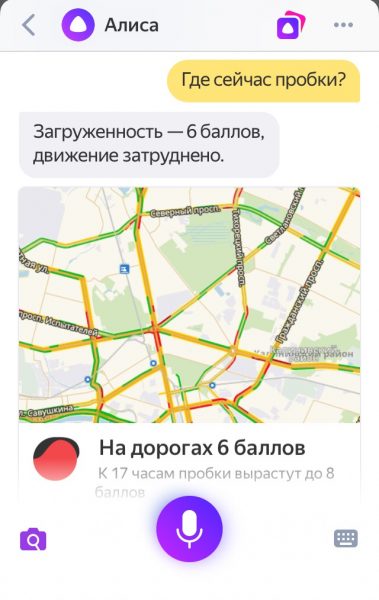
Алиса использует сервис «Яндекс.Пробки»
Многим нравится игровая составляющая Алисы. Чтобы запустить сценарий игры, нужно сказать: «Алиса, давай поиграем». Помощница предложит множество игр на выбор. Вы можете включить понравившийся сценарий, коснувшись его в списке или с помощью голосовой команды: «Алиса, давай поиграем в…». Список игр постоянно обновляется и расширяется.
Из игрового сценария можно выйти, сказав слово «Выйти» или «Хватит».
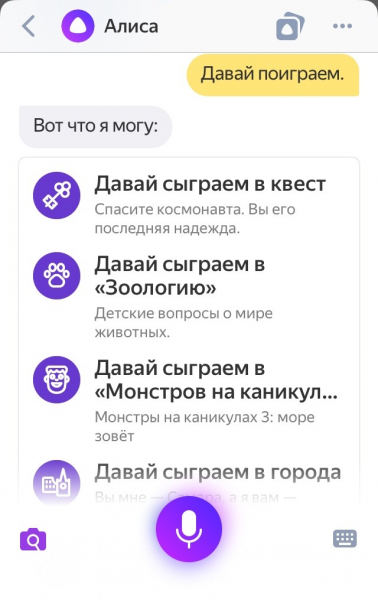
Голосовая помощница показывает, в какие игры она умеет играть
Алиса может подсказать, какие рестораны, кафе и кофейни есть поблизости. Скажите: «Кафе поблизости», и голосовая помощница выдаст вам список из доступных мест. Вы увидите названия, адреса, фотографии, рейтинги и средний счёт. Программа также сразу предложит проложить маршрут, позвонить в заведение или перейти на сайт.
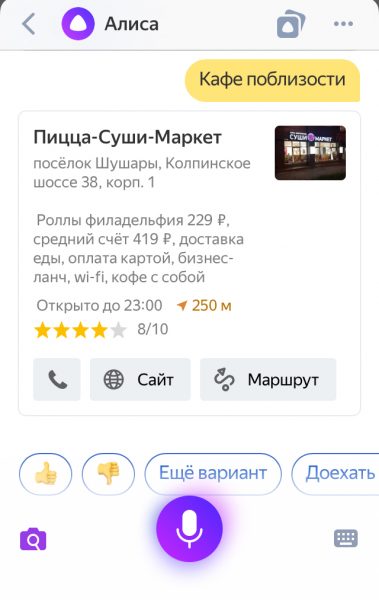
Алиса точно так же может найти аптеки, продуктовые магазины, кинотеатры
Алиса всегда в курсе последних новостей. Скажите: «Расскажи новости», и голосовая помощница перечислит вам все важные события к этому часу.
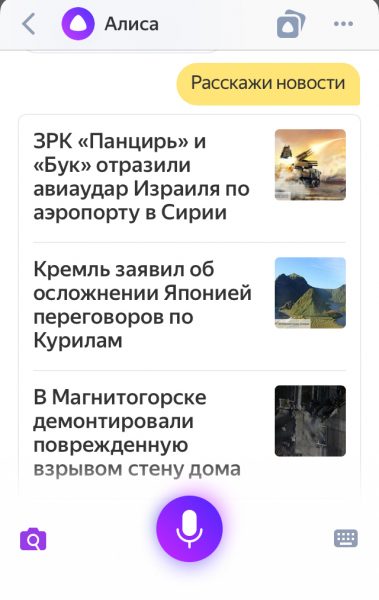
Новости зачитывает не Алиса, а мужской дикторский голос
Алиса умеет создавать напоминания. Для этого скажите: «Напомни мне» и продиктуйте текст напоминания. Голосовая помощница запросит время напоминания. Если указать ей только часы и минуты, то она поставит напоминание на ближайший день. Можно также продиктовать дату, чтобы установить напоминалку на более позднее время.
Для напоминаний Алиса использует сервис «Яндекс».

После включения напоминания она может сообщить, что у вас не включены оповещения от приложения
Алиса обладает богатым запасом анекдотов. Скажите: «Алиса, расскажи анекдот», чтобы послушать интересную и смешную историю. По последним подсчётам, у Алисы их около полсотни, и арсенал постоянно расширяется.
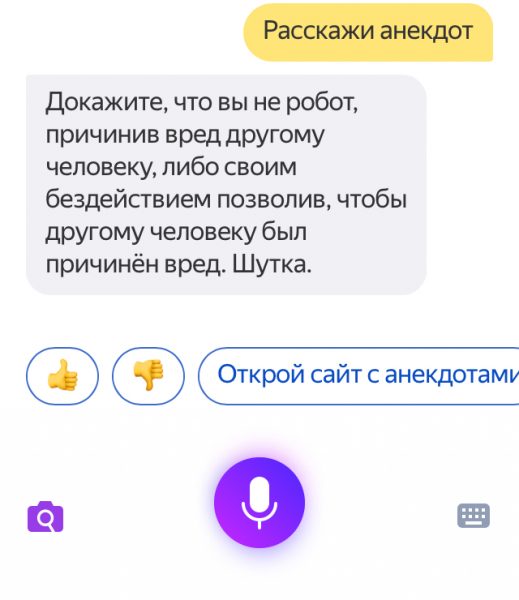
Алиса любит шутить про кодекс роботов
У Алисы есть уникальная для голосовых ассистентов функция «болталки». Она включается фразой «Алиса, давай поболтаем», а выключается словом «Хватит» или «Выйти». В этом режим Алиса не выполняет никакие команды и просто разговаривает с пользователем. Например, если в «болталке» попросить Алису проложить маршрут, она может и съязвить, предложив самостоятельно открыть карту и поискать дорогу. Если вы пытаетесь добиться от помощницы каких-то действий, а она в ответ отшучивается или передразнивает, то проверьте — может быть, вы включили «болталку».

С самого начала болталки Алиса предупреждает, что «может отвечать странное»
Голосовая помощница от «Яндекс», конечно же, умеет пользоваться этой поисковой машиной. Скажите ей: «Найди» и продиктуйте свой поисковый запрос. Если он не совпадает с другими командами (например, рассмотренной выше «найди кафе поблизости»), то Алиса отправит вас в «Яндекс», указав запрошенную фразу для поиска.
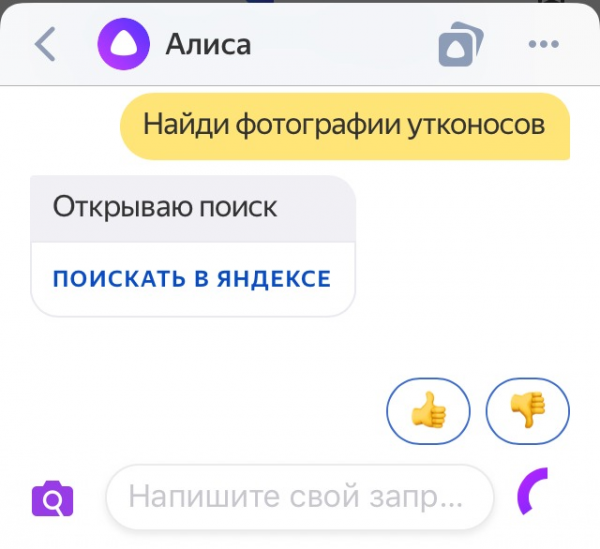
Алиса откроет вам новую страницу в приложении
Не беспокойтесь, если вы забыли ту или иную фразы для обращения к голосовой помощнице. Благодаря глубокому обучению и нейросети она способна хорошо распознавать даже произвольную речь, вычленяя из неё нужные составляющие для команды.
«Яндекс.Диалоги»
«Яндекс.Диалоги» представляют собой огромную площадку для компаний, которые хотят расширить коммуникацию с клиентами. Сейчас любой человек может создать так называемый навык Алисы, в котором голосовой помощник сможет заказать пиццу, узнать о состоянии счёта в банке или купить букет цветов. Чтобы запустить эту функцию, нужно сказать «Запусти навык…» и назвать его. Сейчас доступны более сотни навыков, среди которых:
- Сбербанк;
- Papa John’s;
- «Медуза»;
- TJournal;
- Flowwow;
- «Макдоналдс»;
- «Утконос»;
- HeadHunter;
- «Карта Халва».
Чтобы ознакомиться с полным списком навыков, нажмите на значок в виде двух логотипов Алисы в окошке диалога с ней.
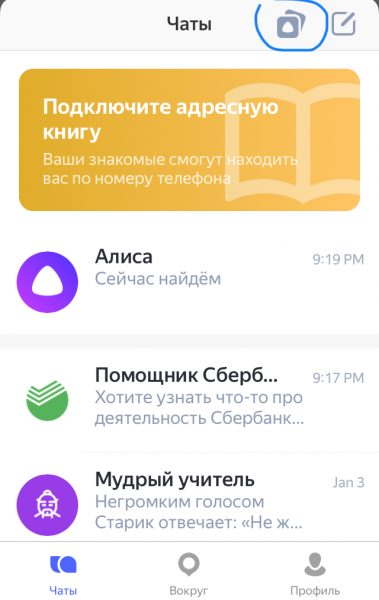
Вы увидите огромный список «Яндекс.Диалогов», разбитых по категориям
Общение с клавиатуры
С Алисой можно общаться не только голосом, но и молча набирая ей сообщения и команды. Для этого нажмите в правом нижнем углу серый значок в виде клавиатуры. Обратите внимание — на такие запросы Алиса отвечает молча, не озвучивая свои фразы.
Голосовой помощник Алиса от «Яндекс» обладает широким набором функций. Даже базовые команды позволяют значительно облегчить жизнь и использование смартфона.
Источник: itmaster.guru
Как поговорить с Яндекс Алисой
Если хочется поболтать с Алисой из Яндекса, достаточно проговорить «Привет, Алиса!», и голосовой помощник Яндекс сейчас же начнет разговор. Подробнее в нашей статье!
Как вести разговор с голосовым помощником Алисой. В статье перечисляются возможности программы и полезные советы по исправлению ошибок.
Чтобы поговорить с Алисой, достаточно скачать Яндекс.Браузер на ПК или мобильное приложение. Установка бесплатная и простая. Для использования обязательно наличие исправно работающего микрофона и динамиков, чтобы человек и бот могли воспринимать речь друг друга.

Как начать диалог
Чтобы разговаривать с Алисой на произвольную тему, выполните несложные действия.
- Отчетливо произнести две фразы: «Алиса, привет! Давай поболтаем». Второй запрос нужно озвучивать после приветствия, когда программа отреагирует на него. Запустить бота можно, нажав на фиолетовую кнопочку микрофона.
- Человек задает вопрос или озвучивает тезис, а искусственный интеллект (ИИ) подхватывает тему, продолжая разговаривать.
- Чтобы разговор получился качественным, нужно давать боту время ответить. Если реплика голосового помощника еще не завершилась, он не сможет распознать второй вопрос или фразу.
Алиса — голосовой помощник, поговорить с ней со смартфона можно не только через браузер, но и через приложение. Перед тем, как спросить Алису на телефоне, нажмите кнопку активации программы, которая размещена по центру дисплея. Беседа выстраивается так же, как на Windows. Подробнее о том, как активировать Алису голосом на компьютере или телефоне, читайте в отдельной статье.
Любой ответ ИИ пользователь может оценить, кликнув «большому пальцу» вверх или вниз. Сервис собирает отметки и на их основе выявляет недочеты. Это позволяет совершенствовать ассистента.
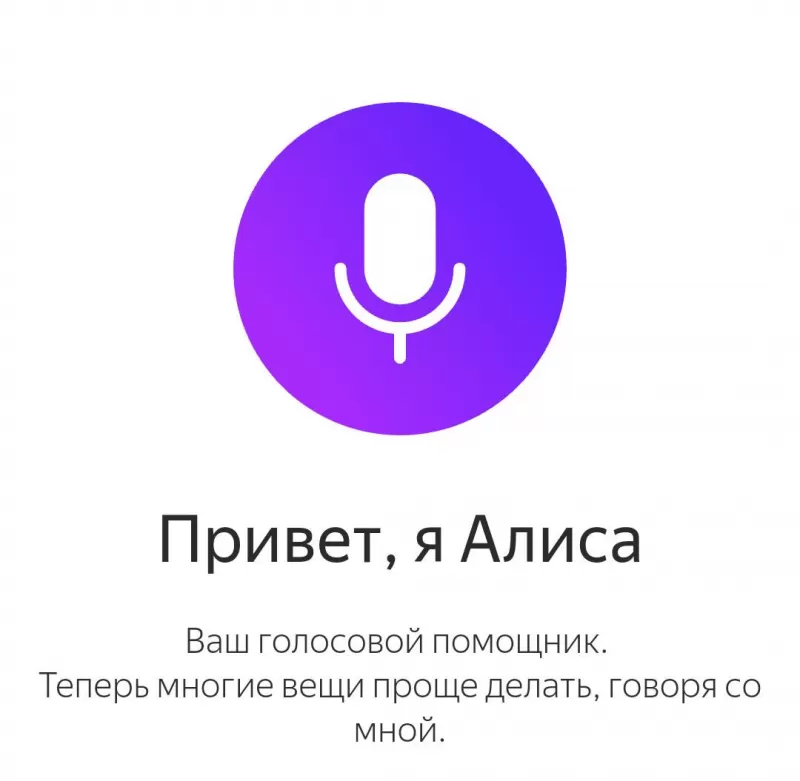
Ключевые команды и возможности
Алиса — голосовой помощник, с которым можно поговорить бесплатно на русском языке, поскольку он изначально разрабатывался Яндексом для русскоязычной аудитории. Бот способен поддерживать беседу и общаться по-русски практически на любую тему. Но основная задача — выполнение команд пользователя, которые программа реализует моментально. Среди самых распространенных выделяются:
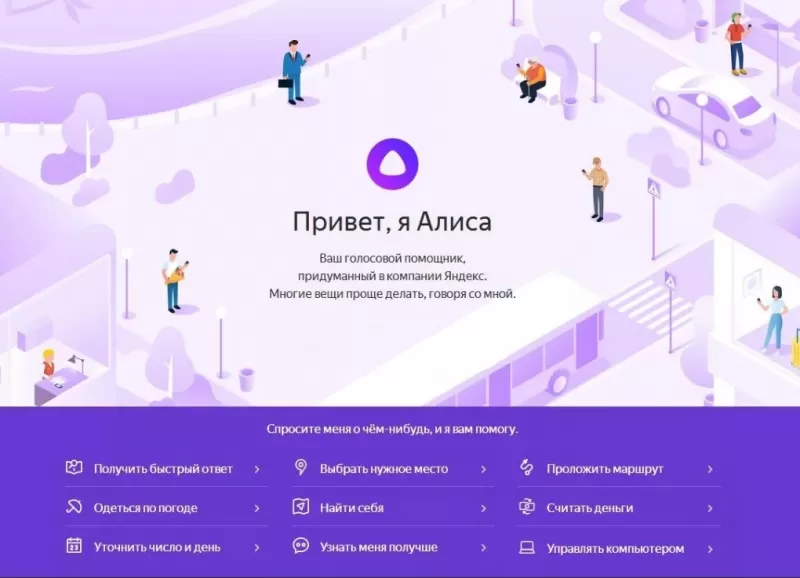
- запуск приложений или сайтов — если сказать, например, «Открой Youtube» или «Амедиатеку», то программа осуществит необходимое действие;
- поиск информации в браузере по запросу;
- при желании, если стало скучно, можно сыграть в игры («Города», «Правда или ложь», «Угадай песню»), которые поддерживает Алиса Яндекс или просто побеседовать с ней на интересующие темы;
- ассистент исполняет песню по запросу пользователя или рассказывает сказку для детей;
- умеет подсказывать прогноз погоды;
- программа способна найти и рассказать свежие новости из мира кино и ТВ, курсы валют, политические, экономические и т. д.;
- Алиса рассказывает анекдот или шутку, чтобы поднять настроение;
- открывает историю браузера, настройки и другие управляющие команды;
- по запросу виртуальный помощник прибавляет или убавляет громкость, открывает программы на компьютере или выключает устройство;
- прокладывает маршрут.
Существует множество функций, которые может выполнять Алиса (голосовой помощник); поговорить с ней можно только онлайн — то есть с подключением к интернету. Без доступа к интернету ассистент не работает. Исключение составляет мобильное приложение для владельцев смартфонов на базе ОС Android, в котором предусмотрена функция офлайн-поиска, не требующая подключения к интернету. Она активируется в настройках голосового помощника.
Новые возможности и команды добавляются ежедневно. Разработчики Яндекса непрерывно работают над совершенствованием ассистента. Любой желающий может создать новые функции, внося свою лепту в развитие проекта, если владеет навыками программирования. Узнать полный перечень возможностей программы или научить Алису новым функциям можно через чат «Яндекс.Диалоги».
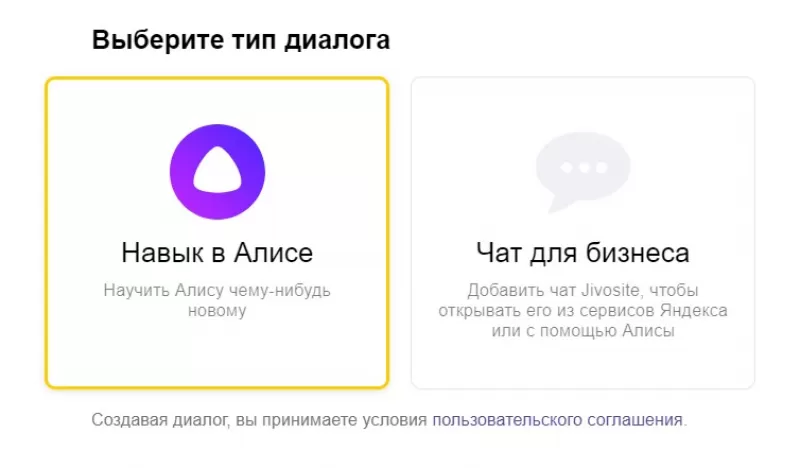
В разделе представлены примеры интересных диалогов с программой, дополнительные функции, которые подключаются нажатием кнопки, и полный список устройств и приложений, синхронизированных с Алисой.
Что делать, если Алиса не понимает
Когда человек произносит фразу, программа автоматически набирает текст в диалоговом окне. Если бот Alisa неверно распознал речь, то в чате это будет видно.

- Чтобы исправить ошибку, в первую очередь нужно подвинуть микрофон ближе и произнести реплику отчетливей.
- Если это не помогает, следует нажать «Палец вниз» и выбрать пункт «Моя речь не распозналась».
- При верном распознавании речи, но неподходящем ответе, нужно щелкнуть по «Пальцу вниз» и выбрать пункт «Ответ не соответствует вопросу».
- Если программа не распознает речь, и никакие действия не помогают, то единственный выход — использовать печатный вариант. Для этого запрос нужно ввести вручную. В мобильной программе текст печатается вручную, если кликнуть по значку клавиатуры. Когда техподдержка Yandex разберется с причиной ошибки, вам снова станет доступен голосовой ввод.
Что делать, если Алиса неверно произносит слова
Голос и речь робота Алисы подбираются и воспроизводятся автоматически. Алгоритмы иногда неправильно определяют ударный слог или акценты, и голосовой помощник Алиса говорит неграмотно. В данной ситуации остается только оповестить о недочете рабочую команду программы и дожидаться, когда специалисты исправят его.
Чтобы уведомить создателей об ошибочном произношении, нужно кликнуть «Палец вниз» и отметить пункт «Неверно озвучен текст».
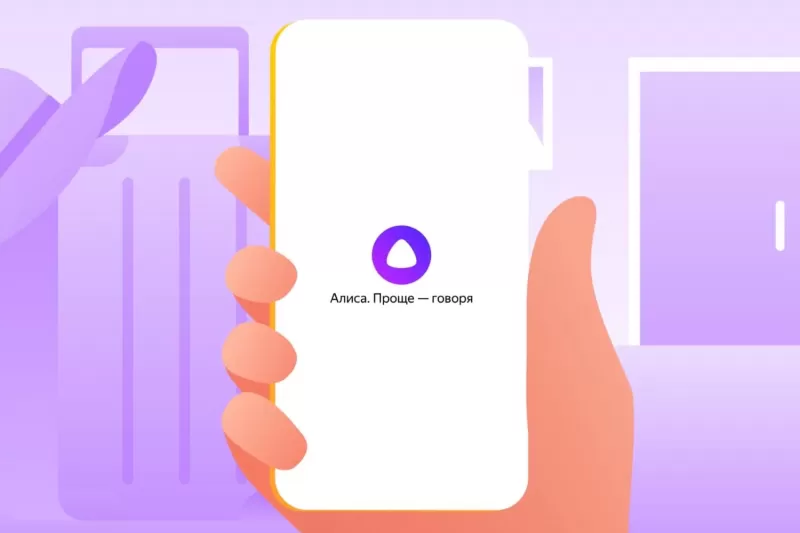
Как действовать, когда Алиса грубит
Создатели стремятся сделать поведение помощника при разговоре индивидуальным для каждого человека. Четкого соответствия вопроса ответу не предусмотрено. Во время живого общения ответ, который не подходит по контексту, иногда выглядит обидным или саркастичным.
Если вы хотели пообщаться с Алисой, а в ответ в чате получили грубый ответ, то необходимо оповестить компанию Яндекс о недочете. Для этого нужно нажать «Палец вниз» и отметить пункт «Ответ обидный или оскорбительный» или другой, подходящий к конкретной ситуации.
Пока пользователь дожидается исправления недочета со стороны команды Яндекса, можно сформулировать вопрос по-другому. В большинстве случаев это помогает избежать грубости или нетерпимости от бота.
Источник: freesoft.ru